手机签名怎么签 手机签字软件怎么用
日期: 来源:冰糖安卓网
手机签名是一种在手机上进行签名的方式,它可以帮助用户方便快捷地在手机上进行签字,随着移动互联网的发展,手机签名软件也逐渐成为人们生活中不可或缺的工具之一。通过手机签名软件,用户可以在手机屏幕上进行手写签名,实现电子签名的功能。这种方式不仅方便快捷,而且还可以提高工作效率,避免繁琐的纸质签字流程。如何使用手机签名软件呢?让我们一起来探讨一下手机签名的使用方法和技巧。
手机签字软件怎么用
具体方法:
1.首先,需要在手机上下载WPS办公app,可以直接去应用商店下载,是免费的
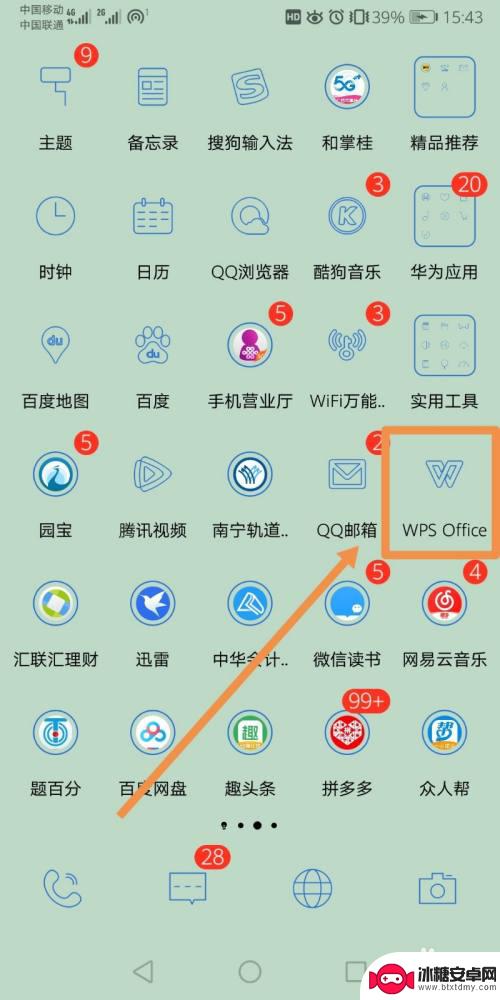
2.其次,选择需要签名的文件。注意,文件必须是PDF格式,如果对方需要让你签字,则需要对方扫描PDF发送给你
3.打开需要签名的文件,选择其他应用打开→再选择WPS Office→确定
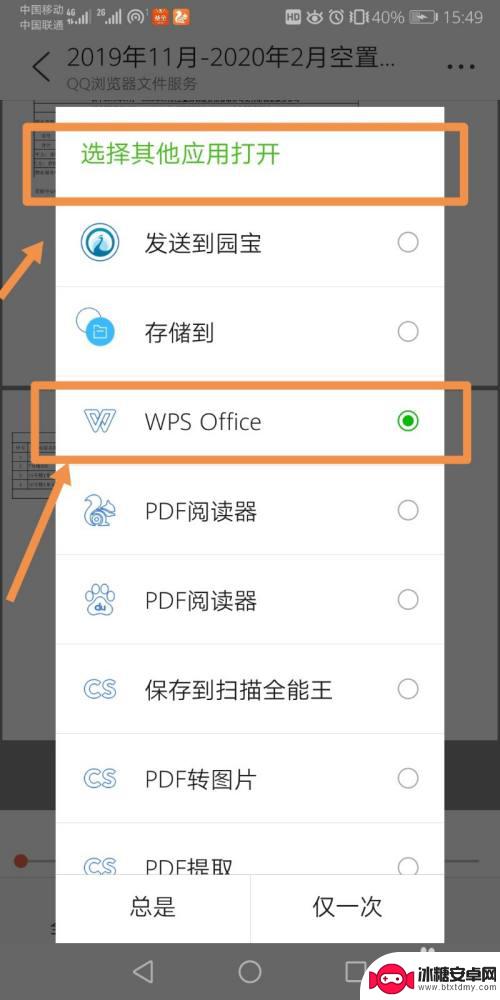
4.打开文件之后,点击左下角的“工具”,再选择“标注”→PDF签名
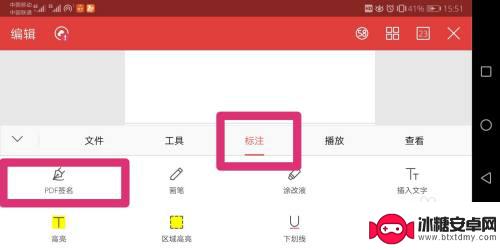
5.此时就是一个编辑的状态,点击右上角的“+”号,创建签名
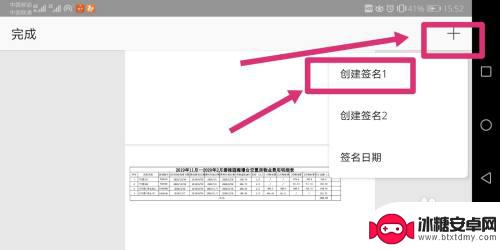
6.点击创建签名后会进入签名模式,此时直接在手机上用手写下你的名字即可
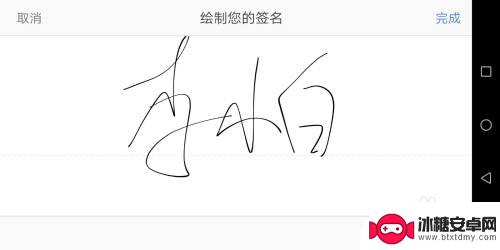
7.把你的名字拖动到需要的位置,再点击左上角“完成”
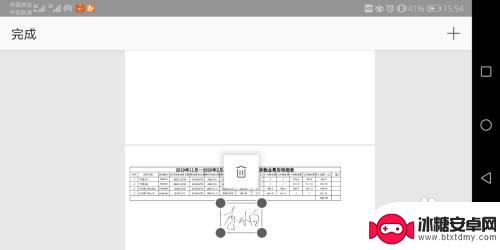
8.然后再点击左下角的“工具”→“文件”→“另存为”,把签字之后的文件存到手机的指定文件夹中即可
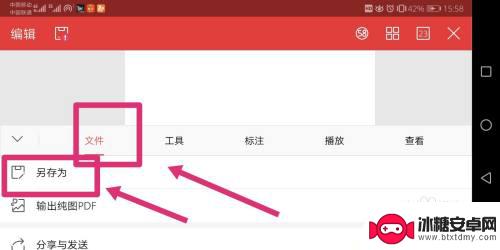
9.返回我们的微信,打开对话框的“文件”找到我们保存文件的那个文件夹。选择我们签字之后的文件,重新发给对方就完成啦
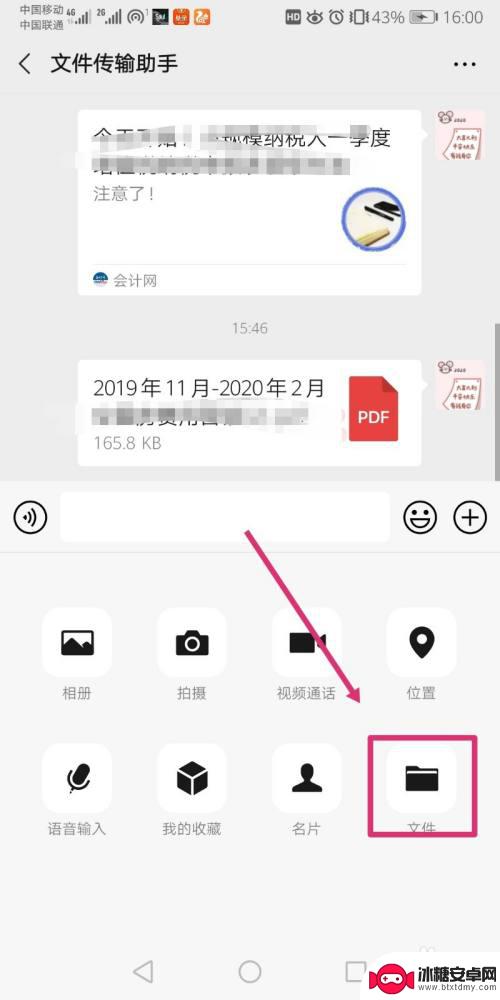
以上就是手机签名的全部内容,如果遇到这种情况,可以按照小编的操作进行解决,非常简单快速,一步到位。












